
Android Auto è un sistema tanto innovativo quanto comodo alla guida, durante la quale mette a disposizione la possibilità di utilizzare le diverse funzioni dello smartphone in totale sicurezza.
Ma cosa fare se si presentano dei problemi di malfunzionamento, e soprattutto, perché non funziona più Android Auto? Le situazioni che si possono verificare sono diverse, così come le soluzioni da adottare. Scopriamo insieme cosa fare!
Indice
Le problematiche più comuni di Android Auto
I motivi per cui può capitare che Android Auto non si connette più sono molteplici. Ecco quelli più comuni:
- Compatibilità dell’autoradio con Android Auto
- Difficoltà nella connessione
- Questioni legate all’aggiornamento
- Lo smartphone non supporta il sistema
Compatibilità dell’autoradio con Android Auto
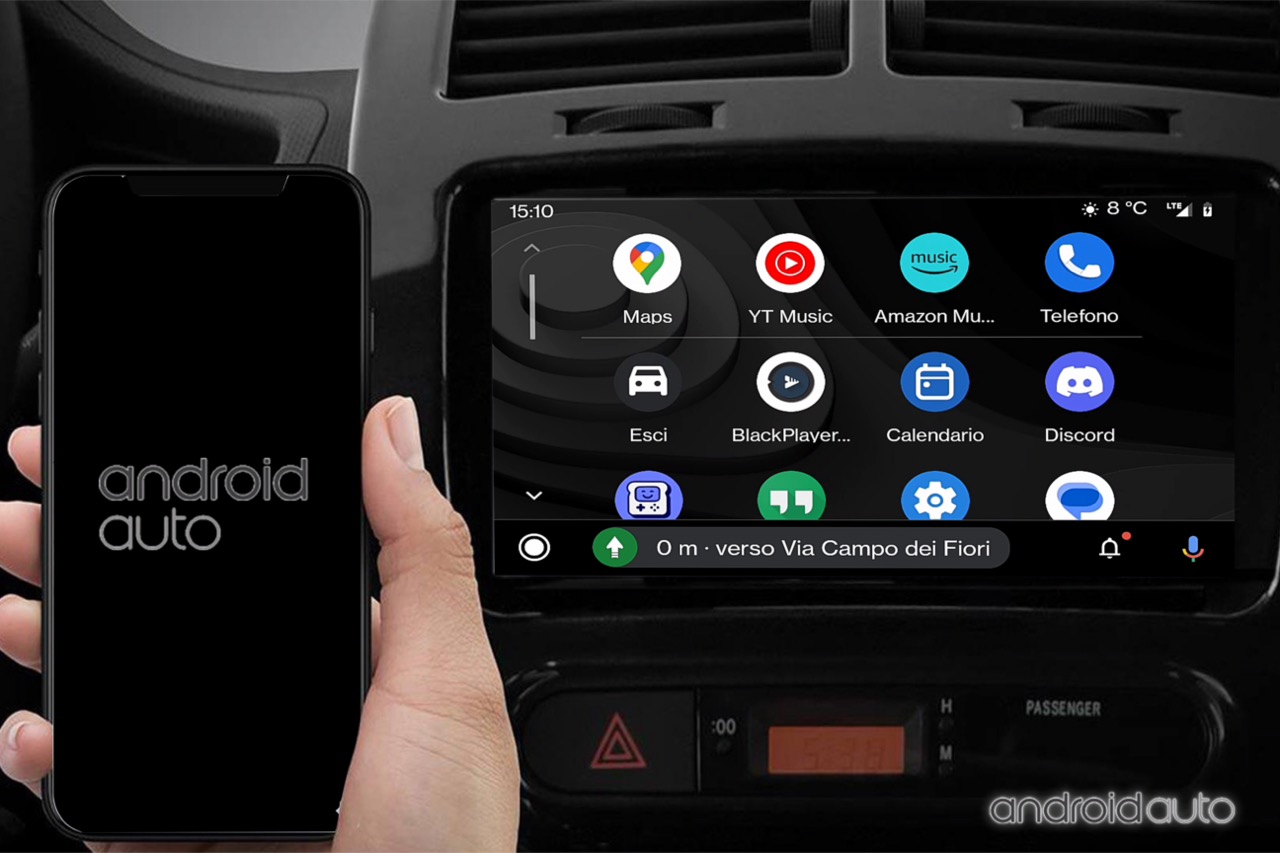
La prima cosa da fare è perciò verificare che Android Auto sia stato predisposto su auto compatibili.
Sono diversi i modelli motoristici che presentano, pertanto, la possibilità di integrare tale opzione. JF Sound propone soluzioni adatte a tante autovetture diverse, sia standard sia customizzate.
Tra i brand dell’automotive con cui le opzioni di JF Sound per Android Auto risultano compatibili troviamo Dacia, Toyota, Nissan, Smart e Volkswagen, solo per fare alcuni esempi tra i centinaia possibili.
Il problema della compatibilità risulta facilmente risolvibile, infatti, predisponendo dall’inizio smartphone e autoradio in grado di relazionarsi tra loro. I veicoli abilitati sono in genere quelli che sono stati prodotti a partire dal 2016/2017.
Per i modelli di auto precedenti o non dotate di Android Auto, è possibile implementare questa funzione grazie ai prodotti JF Sound.
Vediamo adesso in che modo risolvere le altre questioni per cui il sistema tende a non essere funzionante.
Come riattivare Android Auto in caso di difficoltà di connessione
La difficoltà di connessione è sicuramente la problematica più frequente che può verificarsi con Android Auto. Si tratta di qualcosa che accade, in realtà, un po’ con tutti i dispositivi, cellulari inclusi, e per la quale basta solitamente procedere con la riattivazione.
In genere, infatti, si ha a che fare con un semplice problema di tipo tecnico, per il quale è sufficiente effettuare un riavvio del sistema, ovvero tenendo premuto il pulsante di accensione dello schermo finché il menù non risulta di nuovo visualizzabile.
Si può anche scegliere di attuare la modalità Riavvia, quando disponibile, oppure spegnere e riaccendere il telefono, lasciando passare un intervallo di un minuto o due.
Verificare perché Android Auto non si connette

Se poi Android Auto non si connette, nonostante il tentativo di riavvio, le motivazioni possono essere legate alla connessione stessa, la quale deve essere attuata attraverso l’adozione di un cavo USB oppure in modalità Wireless: tramite la connessione Bluetooth.
È quindi necessario controllare che il cavo USB non risulti danneggiato, cosa piuttosto frequente se la componente appare ormai piuttosto vecchiotta e perciò usurata. In questo caso presenterà segnali anche a livello della batteria dello smartphone e non resta che sostituirla.
A dare problemi per Android Auto potrebbe essere inoltre la connessione Bluetooth, qualora non fosse andata a buon fine. Il nostro consiglio è quello di associare di nuovo daccapo i dispositivi, disconnettendo e riconnettendo la connessione dalle Impostazioni dello smartphone.

Questioni legate all’aggiornamento
La questione relativa per Android Auto all’aggiornamento è qualcosa di essenziale. Come tutte le tecnologie digitali, infatti, è in fase di evoluzione e, quindi, aggiornamento.
Come aggiornare Android Auto sul cellulare?
Per poter effettuare questa operazione è sufficiente andare sulle Impostazioni Avanzate e far partire i download necessari. Andrà poi aperto Play Store: una volta rintracciata l’App Android Auto corrispondente basterà cliccare Aggiorna.
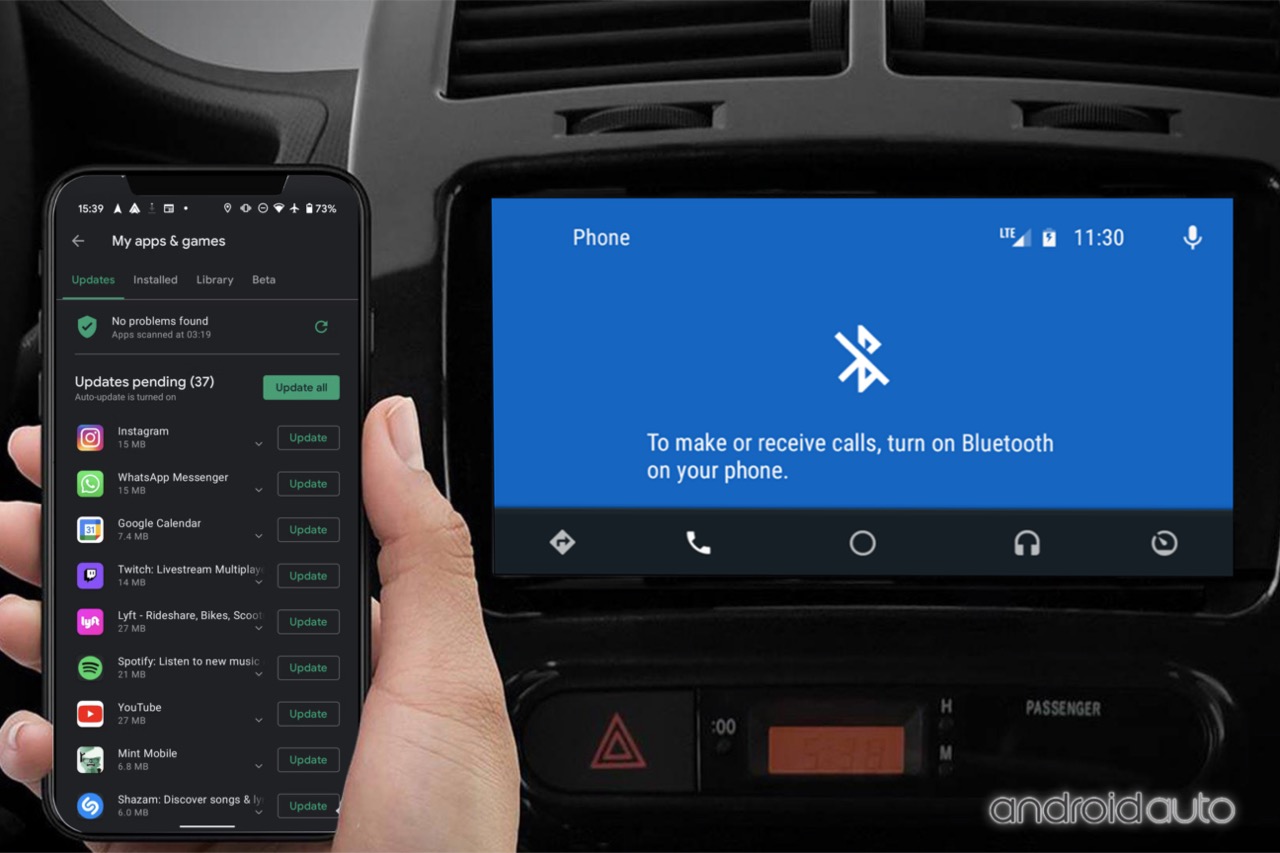
Per risolvere il problema alla radice è utile scaricare le altre applicazioni principali del sistema, ovvero Google e Google Play Services: questa semplice operazione riesce in genere anche a risolvere le eventuali difficoltà che potrebbero presentare i comandi vocali.
Controllare che lo smartphone supporti Android Auto
E se i problemi di Android Auto dipendessero dal fatto che lo smartphone non lo supporta? Si tratta di qualcosa che risulta molto più frequente di quanto non si sia soliti immaginare, a fronte di telefonini ancora perfettamente funzionanti ma non in grado di assicurare le stesse funzioni di quelli di ultima generazione.
Per le versioni Android dalla 9 in giù è necessario scaricare l’applicazione Android Auto dal Play Store, così da riuscire a utilizzarla. Dalle soluzioni Android 10 in sù il sistema dovrebbe invece connettersi automaticamente sul display.
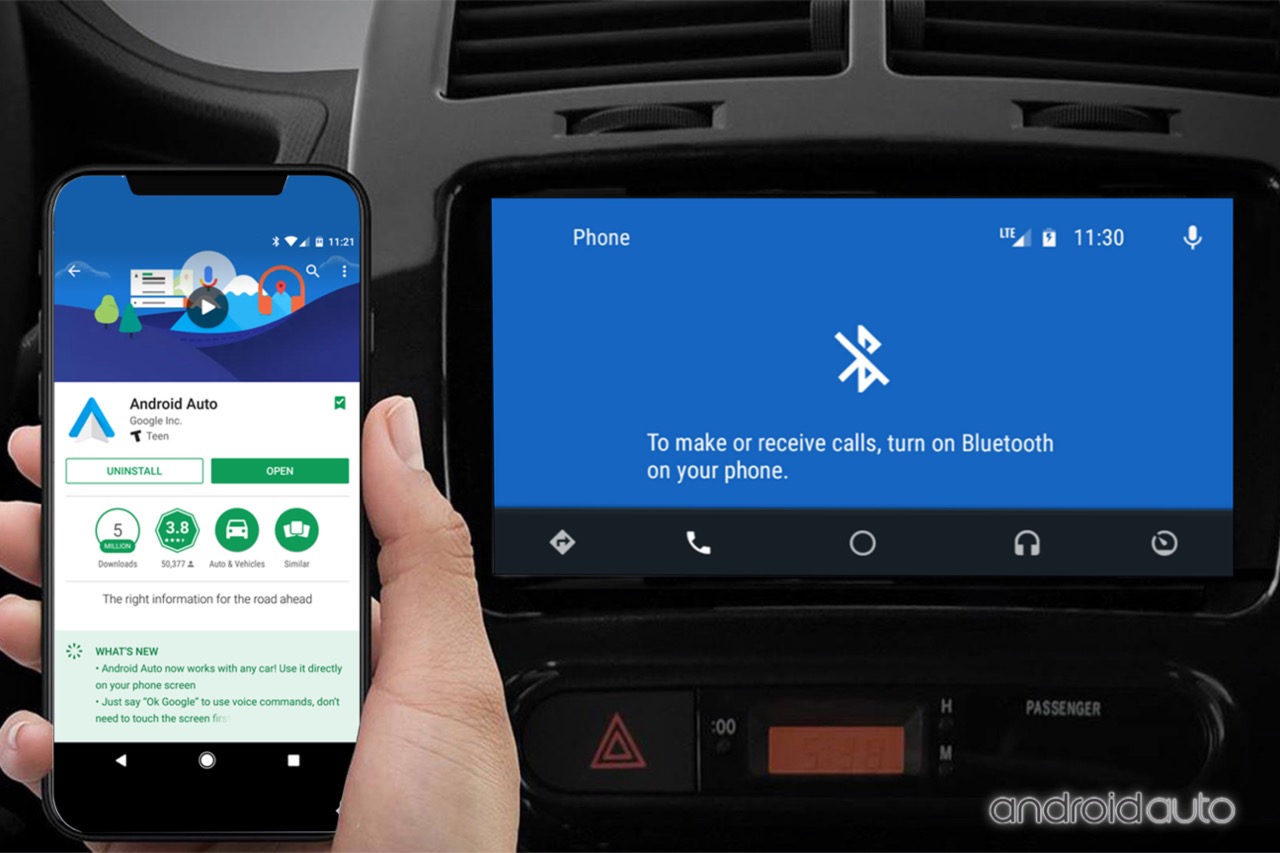
Quando si va fuori dai confini nazionali è inoltre possibile che il dispositivo non risulti adeguatamente supportato: meglio accertarsene prima della partenza.
E se non fossero state date le autorizzazioni necessarie?
Uno dei motivi più banali per cui Android Auto potrebbe non connettersi è che non sono state date le autorizzazioni necessarie durante la prima installazione, indispensabili affinché il sistema possa funzionare correttamente.
Per verificare tale eventualità è sufficiente accedere alle Impostazioni dell’app dal proprio smartphone ed effettuare un monitoraggio alla voce Permessi: in questo modo si avrà la certezza che tutte le autorizzazioni siano state abilitate; se non è stato fatto basterà concederle. Il sistema dovrebbe ripartire immediatamente.
Cancellare cache e spazio di archiviazione
Se nonostante tutti questi semplici accorgimenti Android Auto non funziona, quello che ti consigliamo di fare è un intervento più radicale, in grado però di dare in genere buoni frutti: cancellare tutti i dati salvati in app e iniziare il processo dall’inizio.
Si tratta di una pulizia importante e che va effettuata dopo aver scollegato lo smartphone dall’auto nonché spegnendo il veicolo.
I passaggi per cancellare i dati di Android Auto sono i seguenti:
- andare sullo smartphone alla voce Impostazioni;
- aprire la funzione App e notifiche;
- andare su Vedi tutte le app e da qui su quella specifica per Android Auto;
- andare alla voce Archiviazione e cache;
- selezionare Cancella cache;
- provare a utilizzare nuovamente l’app.
È bene considerare che effettuando la cancellazione della cache si effettua la rimozione soltanto dei file temporanei (e non di elementi strutturali portanti). Questa soluzione è necessaria affinché il sistema possa risultare maggiormente efficiente: non comporta pertanto alcun annullamento delle preferenze predisposte su Android Auto.












